
지난 시간엔 네이버 오피스 폼 만드는 방법과 설문결과를 어떻게 보는지에 알아보았습니다.
2020/05/12 - [퇴근이 빨라지는 팁] - 네이버 폼 설문조사, 업무를 조금 더 편하게!
오늘은 네이버 오피스 폼을 조금 더 편리하게 이용할 수 있는 꿀팁을 알려드리겠습니다.
설문조사를 조금 더 스마트하게 만드는 방법, 어렵지 않아요.
아래 팁 3개를 통해 설문조사를 좀 더 편리하게 만들고, 퇴근이 빨라졌으면 좋겠습니다.
- 목차 -
꿀팁1 - 선착순 100명에게만 응답을 받고 싶다면?
설문조사가 아닌 이벤트일 경우에는 보통 선착순 00명에게 주는 경우가 많습니다.
이럴 경우에는 어떻게 할까요?
네이버 오피스 폼에는 선착순 기능이 있습니다.
응답설정 > 선착순 응답
기간 설정을 하지 않고 선착순으로 원하는 설문지만 딱 받을 수 있습니다.
선착순 인원을 설정할 수 있고, 또 선착순 마감시 나오는 메시지 내용도 수정할 수 있습니다.

꿀팁2 - 중복 설문 응답자를 없애려면?
익명으로 설문을 받다보면 문제중 하나가 중복응답입니다.
특히 응답자에게 모두 선물을 주는 경우라면 중복해서 응답하는 경우가 종종 있는데
네이버 오피스 폼에서는 간단하게 해결할 수 있습니다.
응답설정 > 중복 응답 설정

첫째, IP당 1개의 응답제출 선택
인터넷에 연결되면 고유의 값인 IP가 있습니다.
이 IP는 각각 다르게 부여되는 값으로 이를 체크하게 되면 중복여부를 가릴 수 있습니다.
다만 큰 회사의 경우는 같은 IP를 쓰는 사람이 여러 명이므로 완벽하게 걸러낼 수는 없습니다.
회사 내에서 진행하는 설문이라면 이를 피하는 것이 좋겠죠?
둘째, 네이버 가입자로 중복체크
가장 완벽하게 중복여부를 체크할 수 있습니다.
설문에 응답하려면 네이버에 로그인해야 가능합니다.
대부분의 사람들은 네이버 아이디를 가지고 있기 때문에 설문 참여에는 문제가 없습니다.
다만 네이버 로그인이라는 번거로운 절차가 한 번 더 있기에 설문참여율은 떨어질 수 있습니다.
완벽하게 중복없는 참여가 중요하다면 <네이버 ID 당 1개의 응답 제출> 선택하시고,
대략적인 중복만 없애도 된다면 <IP 당 1개의 응답 제출> 선택하시면 됩니다.
꿀팁3 - 설문결과를 엑셀로 보기
네이버 오피스에서는 설문조사 외에도 셀(엑셀)기능을 제공합니다.
설문조사 결과를 로우 데이터 형태로 뽑아야 되는 경우가 종종 발생하는데, 이 때 이용하면 좋습니다.
예를들어 주문서를 양식으로 받거나, 이벤트 당첨자 정보를 입력받았다면
엑셀 형태로 받아 담당자에게 전송이 필요할거에요.
1. <요약보기> 선택

2. <셀로 보내기> 선택
셀로 보내기를 누르면 네이버 오피스에 있는 "셀" 기능과 바로 연계할 수 있습니다.

3. 셀에서 <다른 이름으로 저장...> 선택
파일 > 다른 이름으로 저장을 누르세요.

4. 내 컴퓨터에 저장
<다른 이름으로 저장> 팝업이 뜨면 네이버 클라우드 항목으로 나옵니다.
여기서 내 컴퓨터 부분을 클릭하면, 엑셀 파일로 다운로드를 할 수 있습니다.

한방에 엑셀파일 메일보내기
엑셀파일을 메일 첨부해서 한 번에 보내면 편리하지 않을까요?
네이버 오피스 폼과 연계된 셀에서는 이런 기능이 가능합니다.
네이버 셀 화면 > 파일 > 보내기 > 메일

네이버 메일로 연결되며, 자동으로 파일이 첨부되어 있습니다.
번거로운 파일 첨부까지 한 번에 가능하니 매우 편리한 기능입니다.
이게 없었다면 클릭을 서너번 더 해야되는건데 무척이나 고마운 기능입니다.
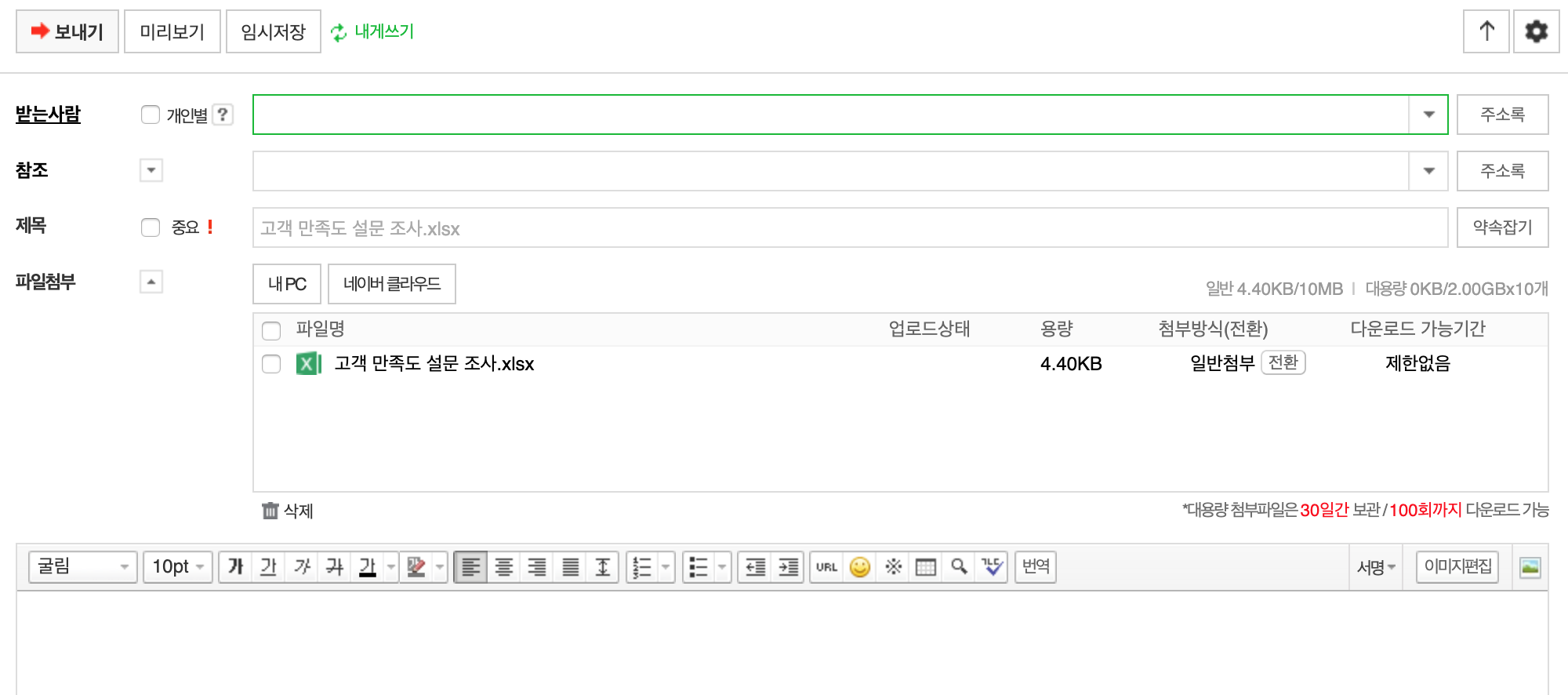
맺음말
네이버 오피스 폼을 조금 더 스마트하게 사용할 수 있는 3가지 꿀팁을 알려드렸는데 어떠셨나요?
가장 많이 사용하고 업무에 적용할 때 스마트하게 할 수 있는 기능이니
꼭 알아두시면 좋을 것 같아요.
설문조사 업무가 많은 직장인과 선생님들에게 조금이나마 업무에 도움이 되셨으면 좋겠습니다.
유용한 기능을 사용해서 조금이나마 빠른 퇴근에 도움이 되길 바라겠습니다.
'생활에 필요한 꿀팁 > 퇴근이 빨라지는 팁' 카테고리의 다른 글
| 네이버폼 만들기 (0) | 2020.05.26 |
|---|---|
| 구글 설문지 꿀팁3 (0) | 2020.05.26 |
| 한글 2020 무료설치 vs 설치없이 네이버 오피스 워드 사용 (2) | 2020.05.14 |
| 네이버 폼 설문조사, 업무를 조금 더 편하게! (0) | 2020.05.12 |
| 구글 설문지 결과 쉽게 확인하는 방법 (1) | 2020.05.11 |




댓글